Comment tourner .Frame net 3.5 marche / arrêt sur PC Windows 11
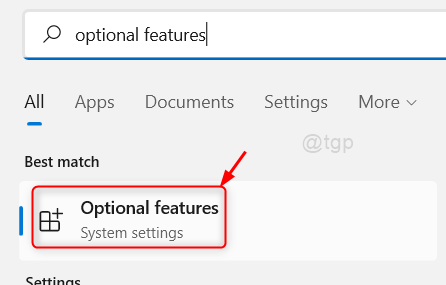
- 1639
- 247
- Anaïs Charles
De nombreux utilisateurs de Windows 11 ont remarqué que certaines applications ne fonctionnent pas correctement ou ne s'ouvrent pas du tout. C'est probablement parce que ces applications nécessitent .Net Framework Dernière version et vous devez vraiment activer le .Framework net sur votre système Windows. Dans cet article, nous allons vous guider sur la façon de tourner .Frame net 3.5 marche / arrêt sur PC Windows 11.
Méthode 1: tourner .Frame net 3.5 marche / arrêt via des fonctionnalités facultatives
Étape 1: Ouvrez la page des fonctionnalités facultatives
Presse les fenêtres Clé de votre clavier et tapez caractéristiques optionnelles.
Ensuite, cliquez sur Caractéristiques optionnelles à partir des résultats de recherche.
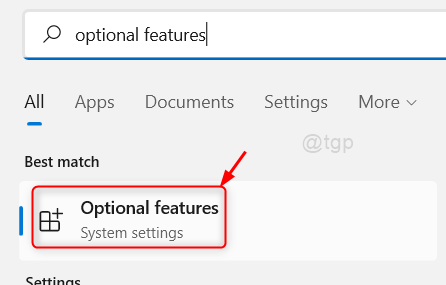
Étape 2: Dans la page Fonctionnalités facultatives
Faites défiler la page et cliquez sur Plus de fonctionnalités Windows au bas de la page.

Étape 3: Dans la fenêtre des caractéristiques Windows
Veuillez cliquer sur la case à cocher .Frame net 3.5 (comprend .Net 2.0 et 3.0).
Sélectionnez également la case à cocher de Fondation de la communication Windows Activation HTTP et Activation non-HTTP.
Puis clique D'ACCORD procéder.
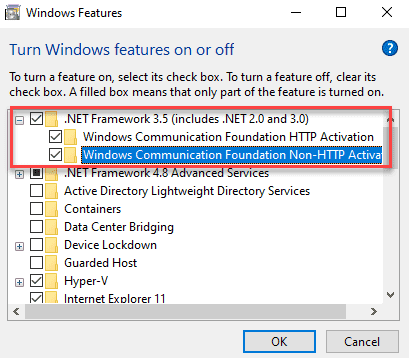
Étape 4: Ensuite, cliquez sur Laissez la mise à jour de Windows télécharger les fichiers pour vous Option pour procéder au téléchargement des fichiers.
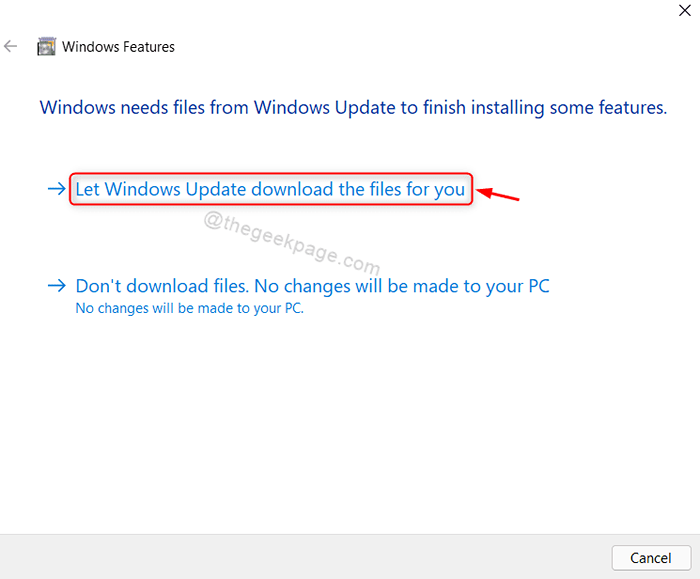
Étape 5: Une fois tous les fichiers téléchargés, vous recevrez le message qui dit "Windows a terminé les modifications demandées".
Puis clique Fermer Pour fermer la fenêtre.
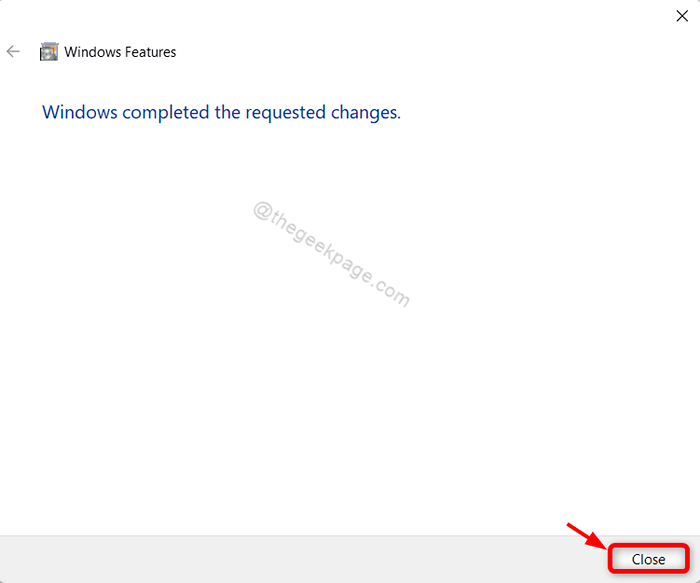
Maintenant, redémarrez votre système et essayez d'exécuter les applications qui s'exécutent .Cadre net. Cela devrait résoudre le problème.
Méthode 2: tourner .Frame net 3.5 ON / OFF via le panneau de configuration
Étape 1: Panneau de configuration ouverte
Presse Win + R touches ensemble sur votre clavier.
Dans la boîte de dialogue Run, tapez contrôle et frapper Entrer clé.

Étape 2: Dans le panneau de commande
Cliquer sur Programmes Comme indiqué dans l'image ci-dessous.
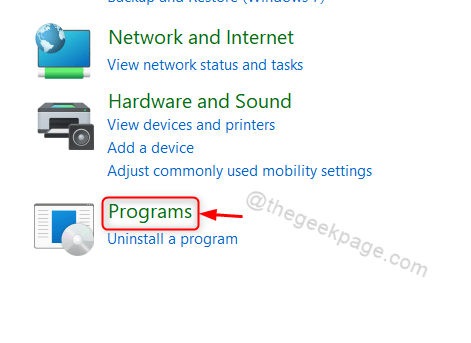
Étape 3: Dans la page des programmes
Cliquer sur Activer ou désactiver des fonctionnalités Windows sous des programmes et des fonctionnalités comme indiqué ci-dessous.
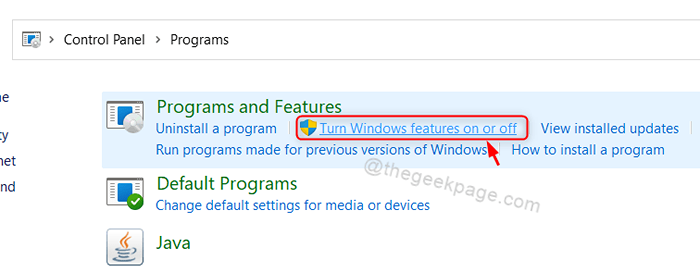
Étape 4: Dans la fenêtre des caractéristiques Windows
Ensuite, cliquez et sélectionnez la case .Frame net 3.5 (comprend .Net 2.0 et 3.0) Comme indiqué dans l'image ci-dessous.
Cliquez sur D'ACCORD continuer.
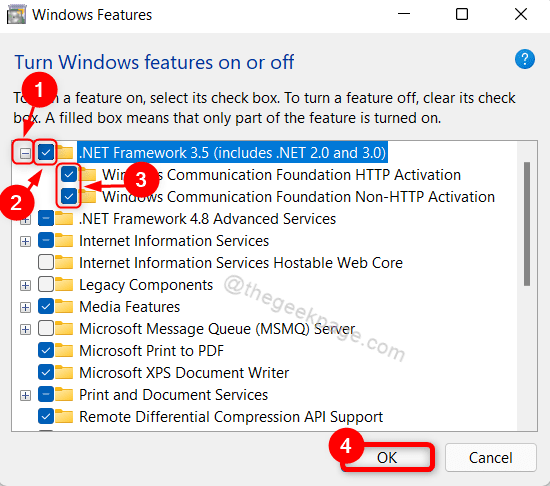
Étape 5: Ensuite, cliquez sur Laissez la mise à jour de Windows télécharger les fichiers pour vous option.
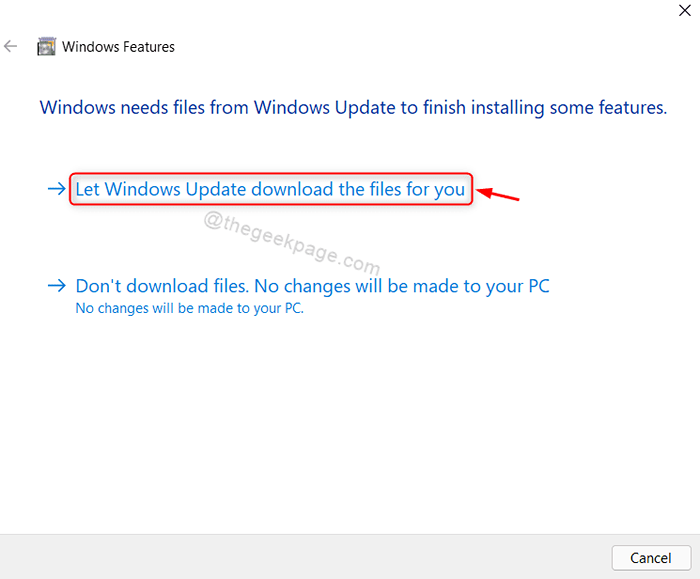
Étape 6: Une fois terminé, le message "Windows a terminé les modifications demandées»Apparaît dans la fenêtre.
Puis clique Fermer bouton pour fermer la fenêtre.
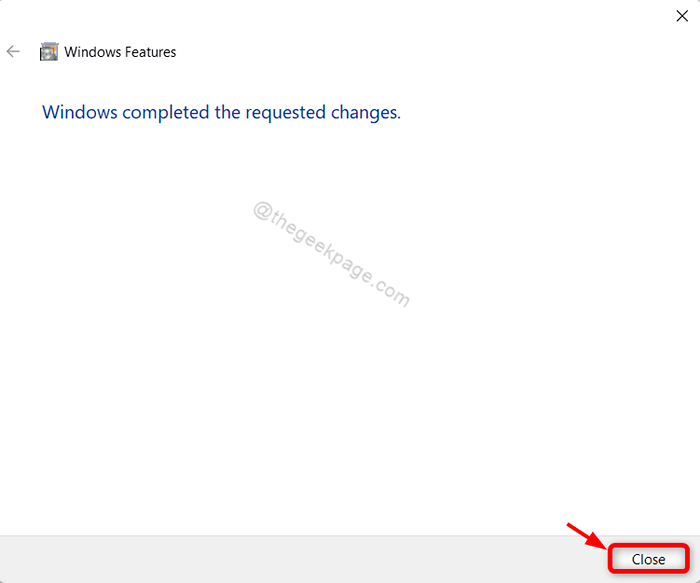
Cela permettra le .Frame net 3.5 qui aidera les applications à fonctionner .Frame net très bien sans aucun problème.
C'est tous les gars!
J'espère que cet article était informatif et utile.
Veuillez nous laisser les commentaires ci-dessous.
Merci pour la lecture!
- « Comment lancer plusieurs applications à la fois dans Windows 11/10
- Correction du chargement d'erreur Python DLL dans Google Drive dans Windows 11/10 »

